2 Moyens d’accéder à Messenger sur PC

La version de bureau Messenger
Il est possible d’utiliser Messenger sur un ordinateur en téléchargeant et installant sa version de bureau. Alternativement, une version en ligne est également disponible sur le site messenger.com. Cependant, il est important de noter que la version en ligne ne propose pas toutes les fonctionnalités de la version mobile, comme les conversations secrètes.
Accéder à Messenger sur PC avec ApowerMirror
Avec ApowerMirror, vous pouvez projeter l’écran de vos appareils Android et iOS sur votre ordinateur. Les utilisateurs Android peuvent également contrôler leur téléphone à l’aide du clavier et de la souris de leur ordinateur. Une fois que l’écran est affiché sur l’ordinateur, les utilisateurs peuvent utiliser Messenger pour envoyer des messages et des photos. En outre, si vous avez besoin de passer des appels vidéo sur Messenger, ApowerMirror offre une fonctionnalité d’enregistrement d’écran intégrée pour enregistrer les appels vidéo Facebook.
Voici comment utiliser Messenger sur votre ordinateur avec ApowerMirror :
Téléchargez le programme ApowerMirror sur votre PC et smartphone :
Connexion via USB
- Connectez votre mobile au programme ApowerMirror via USB et activer le mode débogage USB sur votre Android ;
- Ensuite, sur l’écran mobile d’ApowerMirror, cliquez sur « COMMENCER » pour afficher directement votre écran sur le PC.
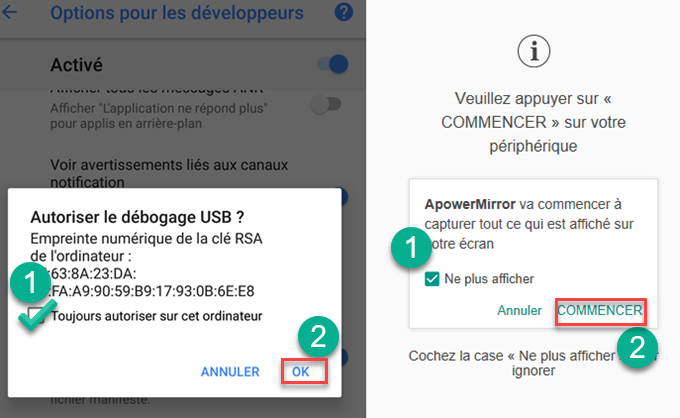
Connexion via Wi-Fi
- Mettez votre smartphone et PC sous un même réseau ;
- Appuyez sur le bouton bleu « LocalCast » pour détecter votre PC ;
- Une fois le PC détecté, appuyez sur le nom de votre PC ;
- Ensuite, appuyez sur l’option « Diffuser le téléphone sur PC » et l’écran de votre mobile sera affiché sur votre ordinateur.
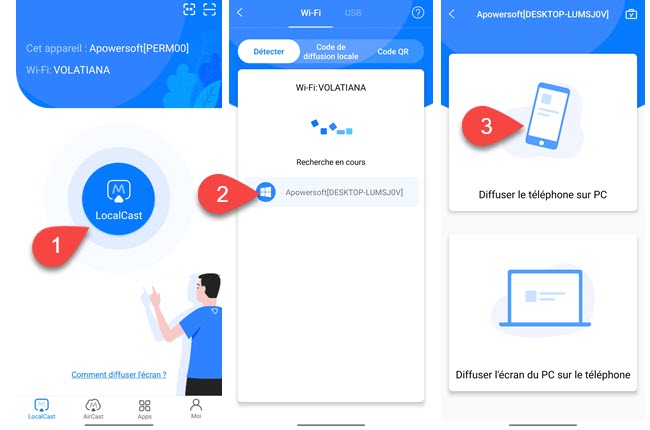
Conclusion
En conclusion, accéder à Messenger sur PC peut être très pratique pour ceux qui souhaitent envoyer des messages ou des photos depuis leur ordinateur. Grâce aux méthodes présentées, il est désormais possible d’utiliser Messenger sur son PC, que l’on soit sur iOS ou Android. Que ce soit en utilisant la version de bureau de Messenger ou en ayant recours à des logiciels tels que ApowerMirror, les utilisateurs peuvent désormais profiter de la messagerie instantanée sur leur ordinateur en toute simplicité.



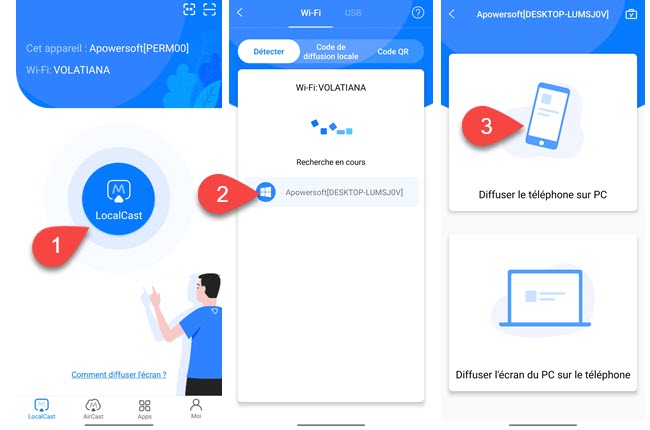
Laissez un commentaire